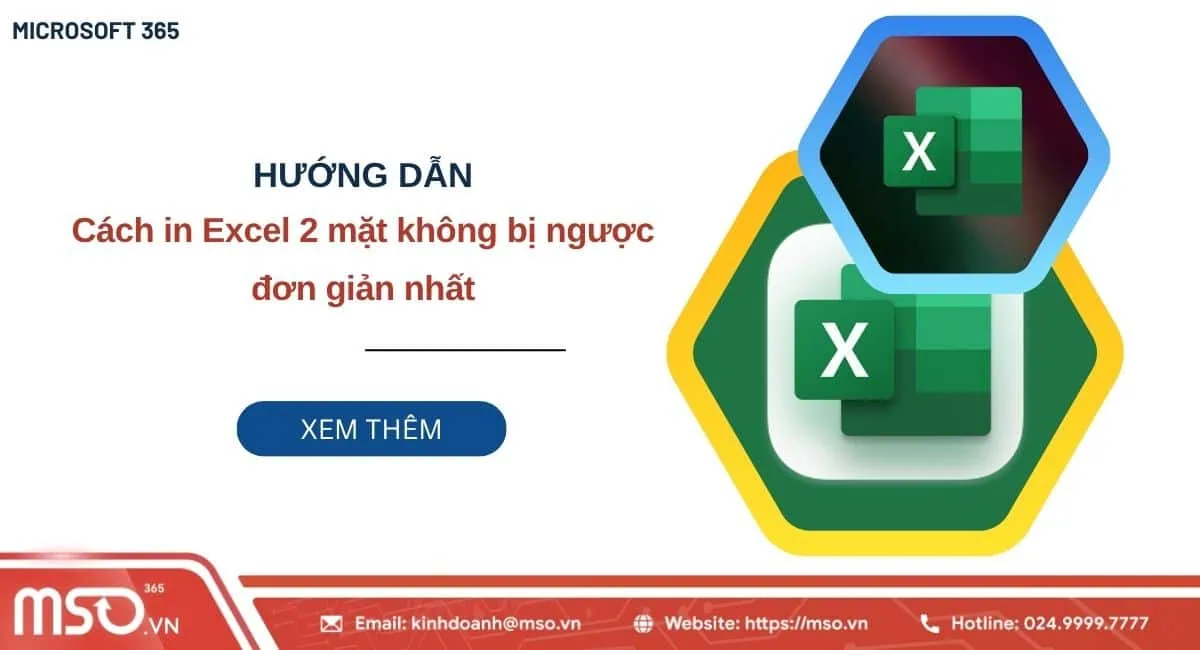Nội dung bài viết
Trong quá trình soạn thảo văn bản bằng Word, việc sử dụng khung viền giúp tài liệu trông nổi bật và rõ ràng hơn. Tuy nhiên, cách xóa khung trong Word cũng được nhiều người dùng quan tâm và cần thực hiện trong nhiều tình huống khác nhau. Việc thực hiện đúng cách sẽ giúp cho văn bản của người dùng được đúng định dạng hơn. Hãy theo dõi ngay bài viết này của chúng tôi để biết cách bỏ khung trong Word từ trang thứ 2 của tài liệu hoặc bỏ khung cho bảng biểu và hình khối trong tài liệu của mình một cách nhanh chóng và dễ thực hiện nhé.
Khung trong Word là gì?
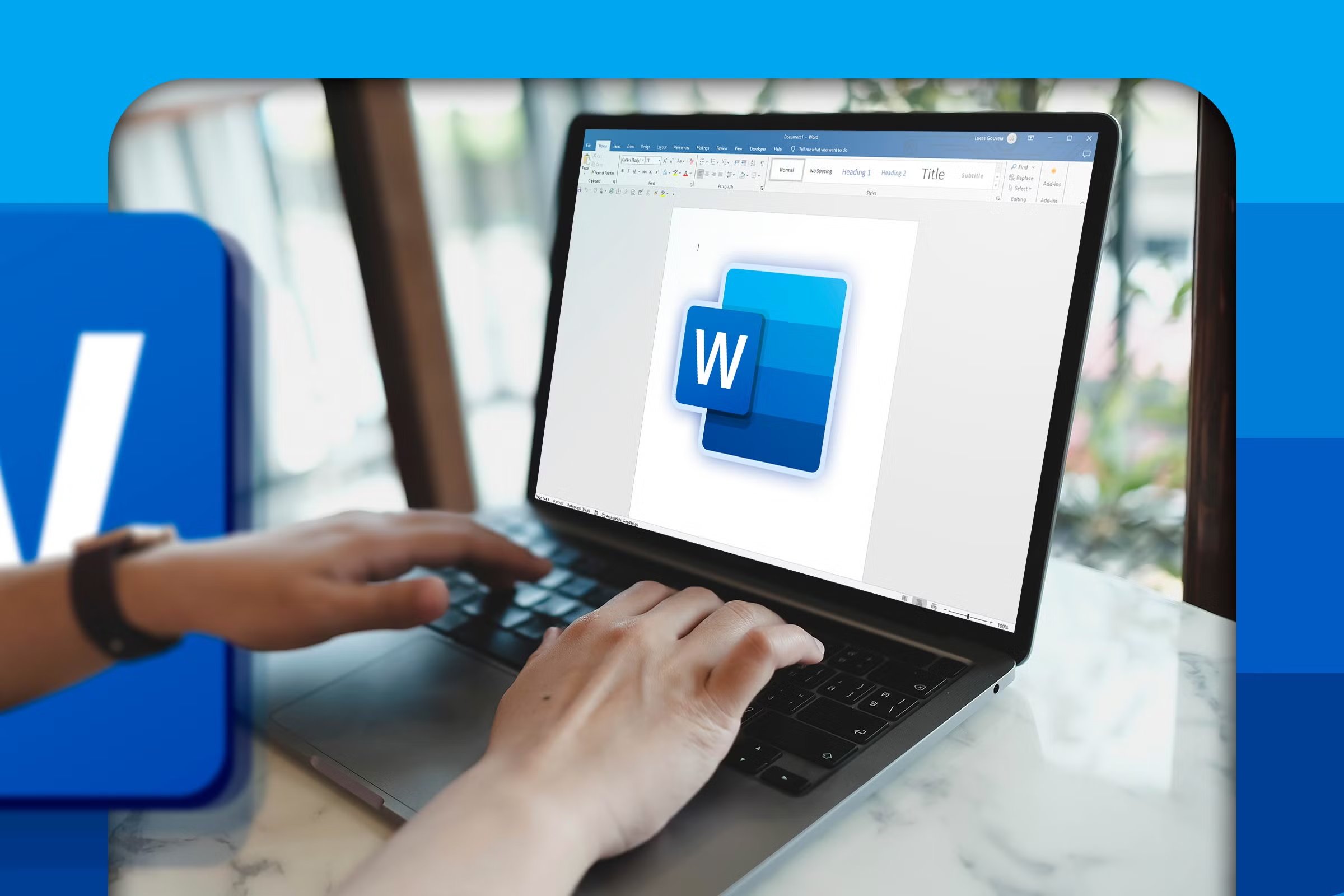
Khung trong Word là các đường viền được tạo bao quanh một phần tử cụ thể trong tài liệu, ví dụ như trang giấy (Page), đoạn văn bản (Paragraph), bảng biểu (Table), hộp văn bản (Text Box) hoặc hình khối (Shapes). Những khung viền này có chức năng chính là giúp phân tách nội dung, tạo điểm nhấn hoặc trang trí tài liệu, giúp tăng cường tính thẩm mỹ cho tài liệu, tạo điểm nhấn cho các phần quan trọng như tiêu đề, chú thích và trích dẫn, đồng thời giúp phân tách nội dung rõ ràng hơn.
Tuy nhiên, trong nhiều trường hợp cụ thể như in ấn tài liệu, nộp báo cáo học thuật hoặc văn bản hành chính, việc giữ lại khung viền trong Word có thể sẽ khiến cho tài liệu trông trở nên rối mắt hơn hoặc thiếu chuyên nghiệp. Do đó, việc xóa khung trong Word sẽ là một thao tác cần thiết để giúp đảm bảo cho tài liệu được đúng định dạng chuẩn và dễ đọc hơn.
Các loại khung trong Word
Trước khi đi sâu vào cách xóa khung trong Word, bạn cần phải nắm rõ về các loại khung thường gặp để xác định đối đối tượng mà mình cần chỉnh sửa để giúp thao tác chính xác và tiết kiệm thời gian hơn. Hiện tại, trong phần mềm Microsoft Word, có nhiều kiểu khung khác nhau và mỗi loại lại phục vụ một mục đích trình bày riêng biệt. Dưới đây là những định dạng khung viền phổ biến nhất trong tài liệu Microsoft Word:
Khung viền toàn trang (Page Border)
Đây là kiểu khung bao quanh toàn bộ trang giấy, thường được sử dụng trong trang bìa của tập tài liệu, thư mời hoặc các tài liệu cần định dạng khác để tạo điểm nhấn cho trang đó. Khung viền trang sẽ giúp cho tài liệu của bạn trông được nổi bật hơn, tuy nhiên đôi khi lại không phù hợp với các văn bản hành chính hoặc các báo cáo học thuật. Và bạn hoàn toàn có thể loại bỏ khung này thông qua tính năng Page Borders trong thẻ Design trên thanh công cụ.
Khung đối tượng (Text Box, Shape, Paragraph)
Đây là loại khung viền bao quanh các phần tử như đoạn văn, hình ảnh, hộp văn bản hoặc sơ đồ. Chúng thường được dùng để làm nổi bật các phần nội dung quan trọng hoặc tạo bố cục linh hoạt. Tuy nhiên, nếu thấy không cần thiết, bạn có thể dễ dàng xóa bỏ nó để giúp cho các phần tử này trở nên gọn gàng hơn.
Khung bảng (Table Border)
Khung bảng là các đường viền dùng để phân chia nội dung của các ô trong bảng biểu, giúp người dùng có thể dễ dàng theo dõi nội dung theo hàng và cột. Tuy nhiên, trong một số trường hợp, bạn cần phải ẩn hoặc xóa các đường viền này để định dạng văn bản trong tài liệu nhẹ nhàng và tinh tế hơn.
Trên đây là những loại khung được cung cấp trong tài liệu Microsoft Word, bạn có thể thêm hoặc xóa các khung này một cách linh hoạt và dễ dàng trong bất cứ khi nào mà mình muốn. Để biết cách xóa khung trong Word cho trang bìa, cho các trang bắt đầu từ trang thứ 2 hoặc biểu biểu và hình khối trong tài liệu của mình, bạn hãy tiếp tục theo dõi nội dung hướng dẫn trong bài viết này của chúng tôi. Trong các phần nội dung tiếp theo, chúng tôi sẽ hướng dẫn chi tiết cho bạn về các cách xóa khung trong Word này nhé.
>>> Tìm hiểu thêm: Hướng dẫn cách xóa đường kẻ bảng trong Word đẹp, nhanh, chuẩn nhất
Cách xóa khung trong Word cho trang bìa
Đầu tiên là cách xóa khung viền cho trang bìa trong tài liệu Microsoft Word, bạn có thể thực hiện theo như các thao tác dưới đây:
– Bước 1: Trước hết, bạn hãy mở file tài liệu mà mình cần xóa khung trong Word >> sau đó hãy đặt con trỏ ở cuối trang đầu tiên của tài liệu >> rồi nhấn chọn thẻ Layout trên thanh ribbon >> tiếp tục nhấn chọn mục Breaks và chọn Next Page để tạo ngắt trang giữa trang đầu và các trang còn lại.
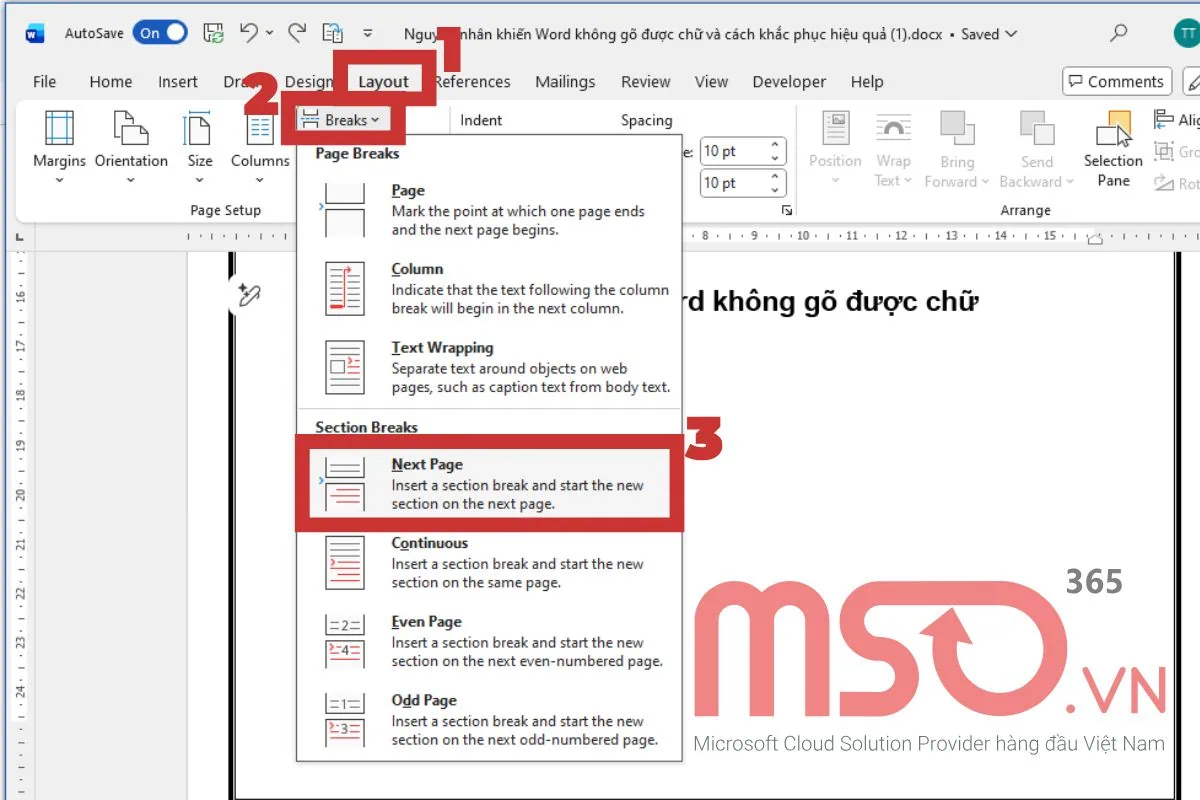
– Bước 2: Tiếp theo, bạn hãy nhấn chọn vào thẻ Design trên thanh công cụ.
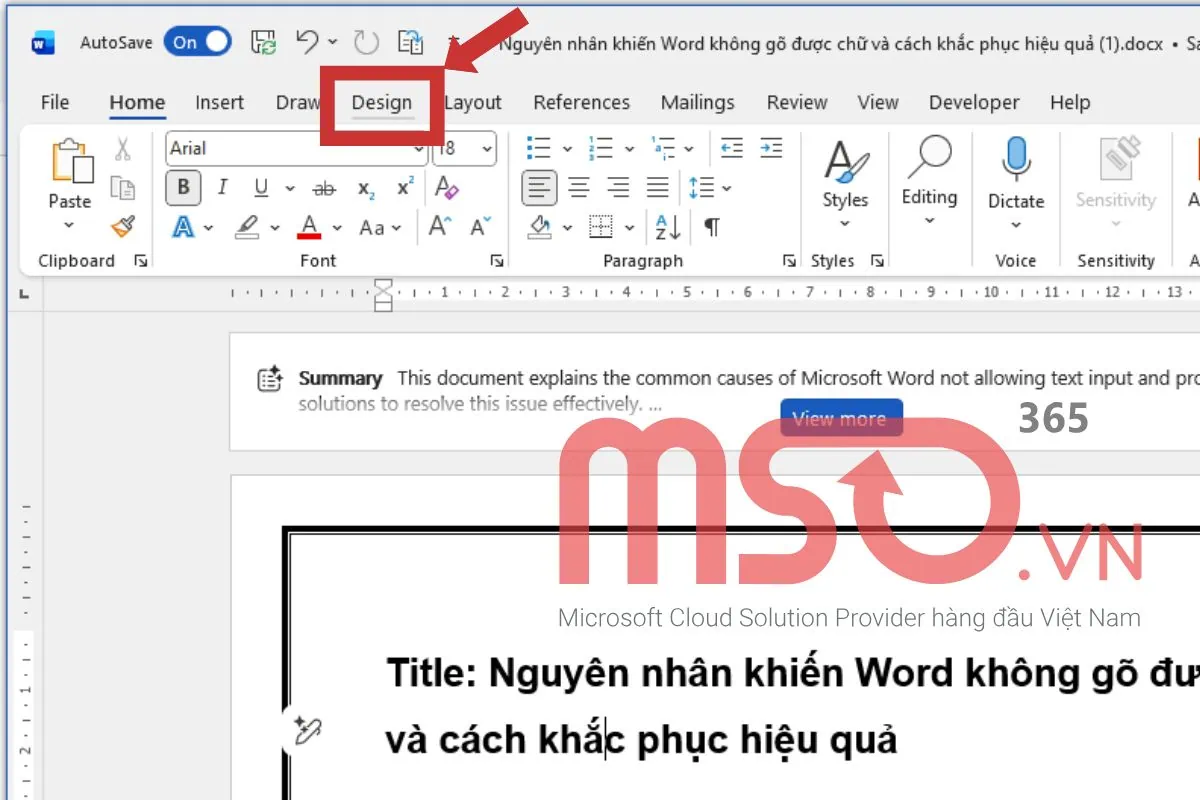
– Bước 2: Sau đó, bạn hãy di chuyển đến nhóm Page Background nằm ở phía cuối thanh công cụ ribbon >> rồi nhấn chọn vào mục Page Borders để mở hộp thoại thiết kế đường viền trang.
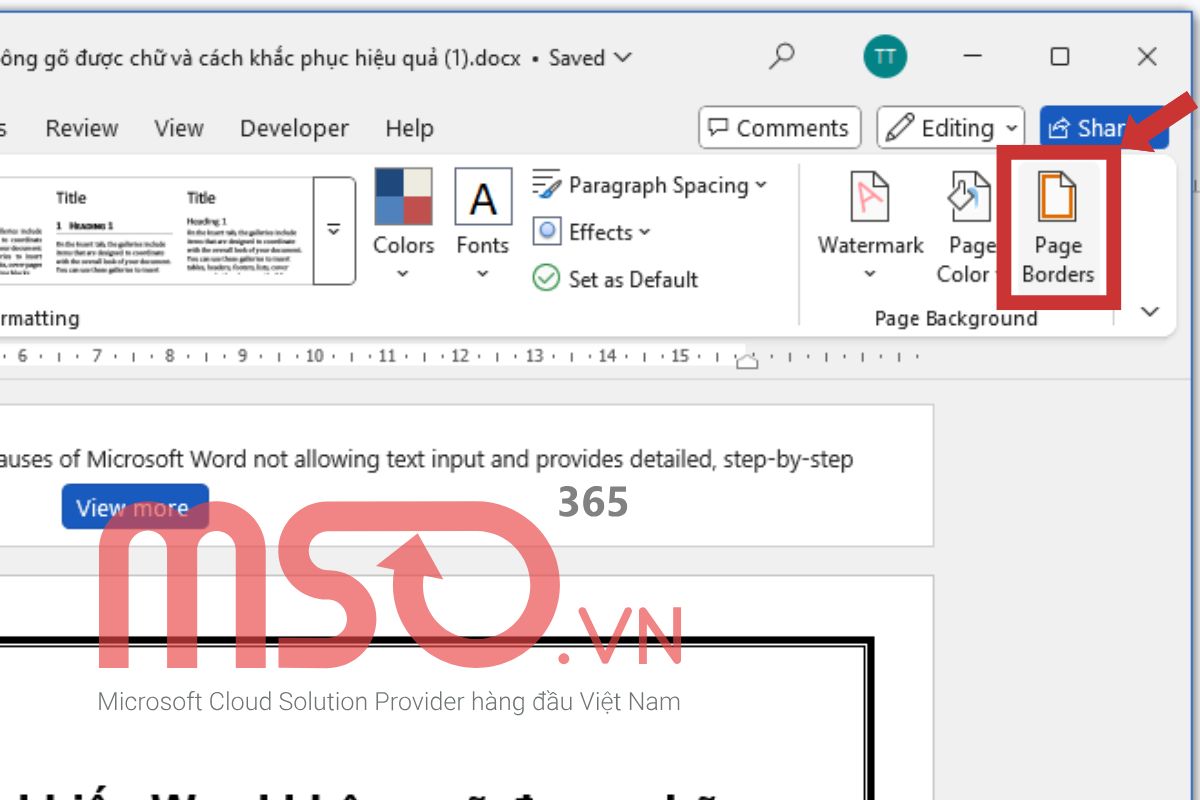
– Bước 3: Khi hộp thoại Borders and Shading được mở, bạn hãy nhấn vào tab Page Border >> sau đó hãy nhấn chọn vào tùy chọn None tại phần Setting >> rồi điều hướng đến phần Apply to và chọn tùy chọn This section – First page only để xóa khung viền cho trang đầu của tài liệu.
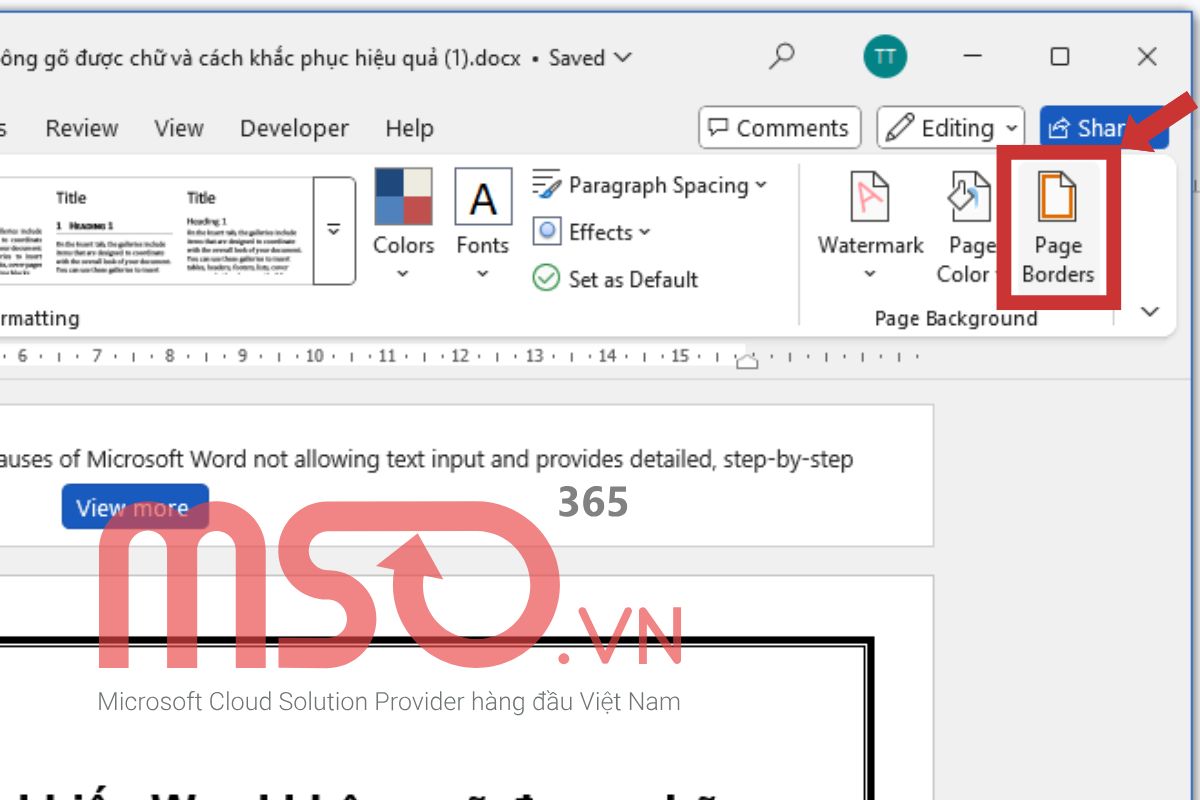
– Bước 4: Cuối cùng, bạn hãy nhấn nút OK là hoàn tất việc xóa khung viền cho trang bìa trong file tài liệu Word đó của mình.
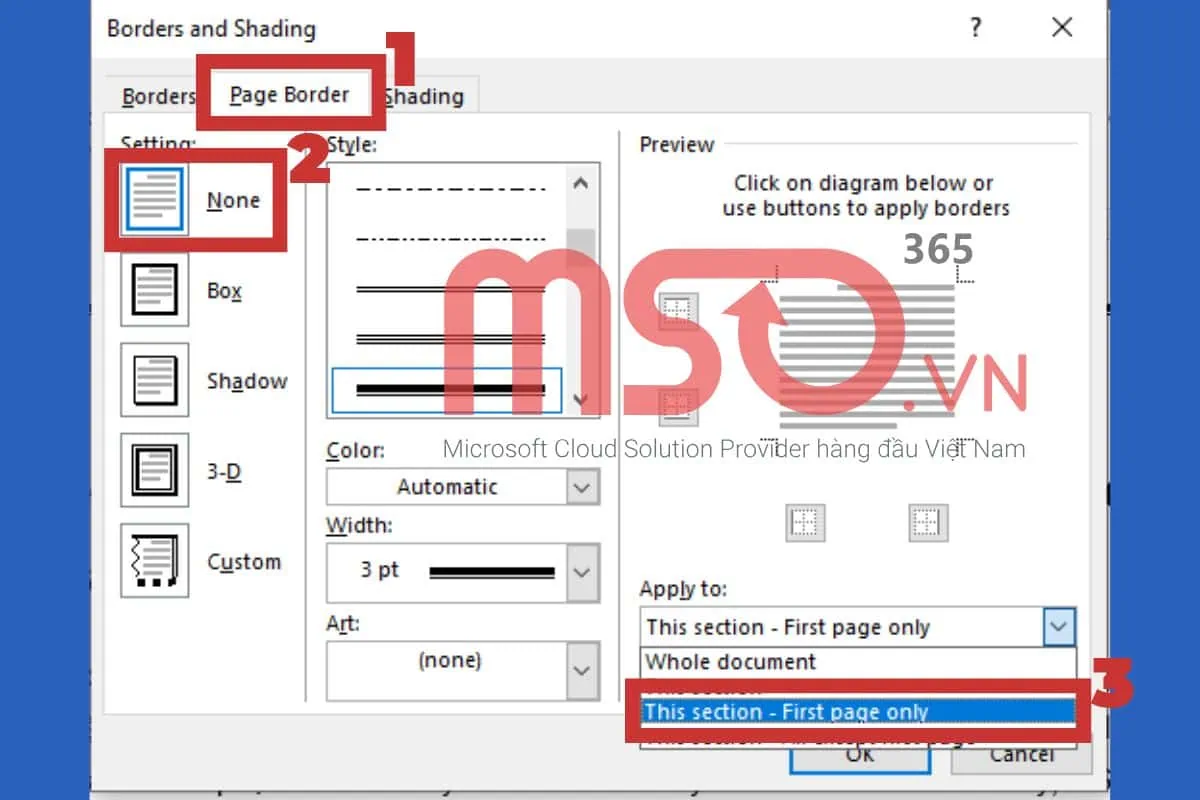
Ngay sau đó, khung viền tại trang đầu tiên của tài liệu sẽ được loại bỏ và chỉ giữ lại khung viền cho các trang còn lại như hình ảnh dưới đây:
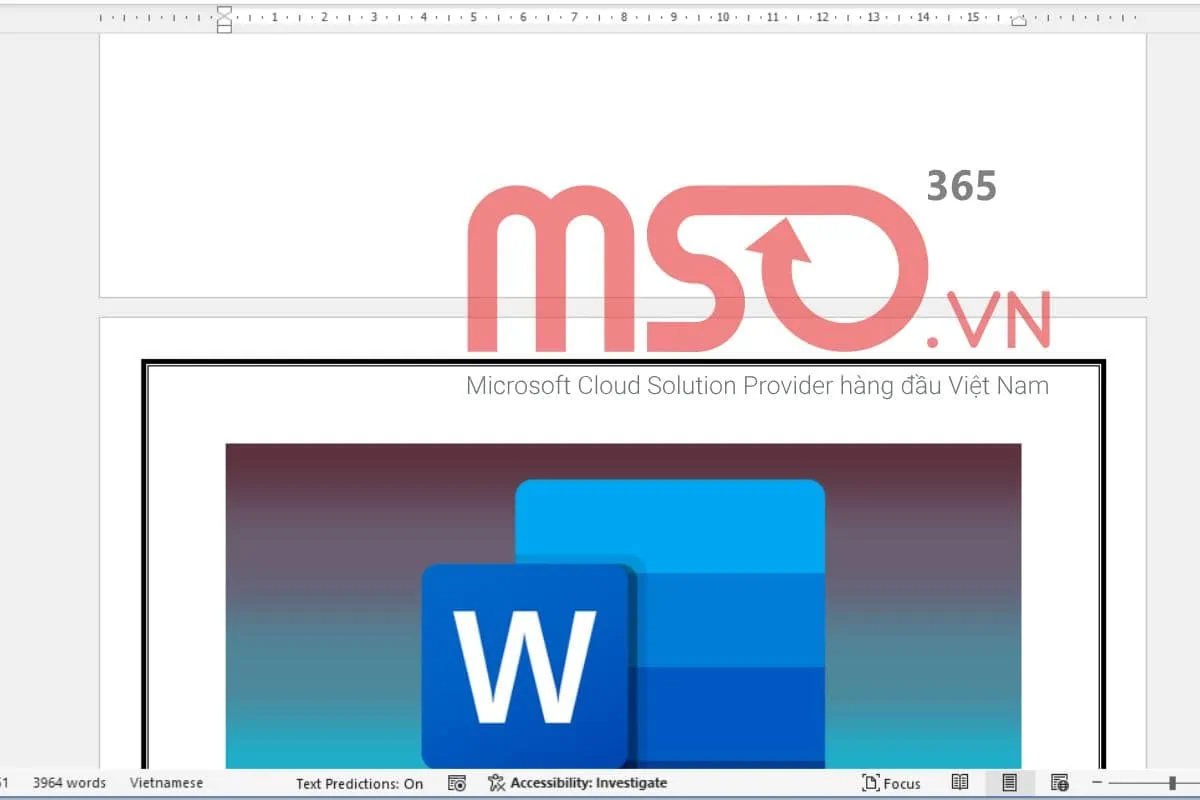
Như vậy, với các thao tác cực kỳ đơn giản như trong hướng dẫn phía trên, bạn có thể xóa bỏ khung viền cho trang đầu trong tài liệu Word của mình rồi đó. Hãy áp dụng cách thức này khi bạn chỉ cần xóa khung viền cho trang đầu tiên của tài liệu mà không muốn xóa các trang khác của tài liệu nhé. Nếu bạn cần biết cách bỏ khung trong Word từ trang thứ 2 cho tài liệu của mình, hãy tiếp tục theo dõi hướng dẫn trong mục tiếp theo của bài viết này nhé.
Cách bỏ khung trong Word từ trang thứ 2
Để chỉ bỏ khung từ trang thứ 2 trở đi, bạn hãy thực hiện theo các thao tác được chúng tôi hướng dẫn chi tiết dưới đây:
– Bước 1: Đầu tiên, bạn hãy đặt con trỏ ở cuối trang đầu tiên của tài liệu >> sau đó hãy nhấn chọn thẻ Layout trên thanh ribbon >> rồi nhấn chọn mục Breaks và chọn tùy chọn Next Page để phân tách giữa trang đầu tiên và các trang còn lại của tài liệu.
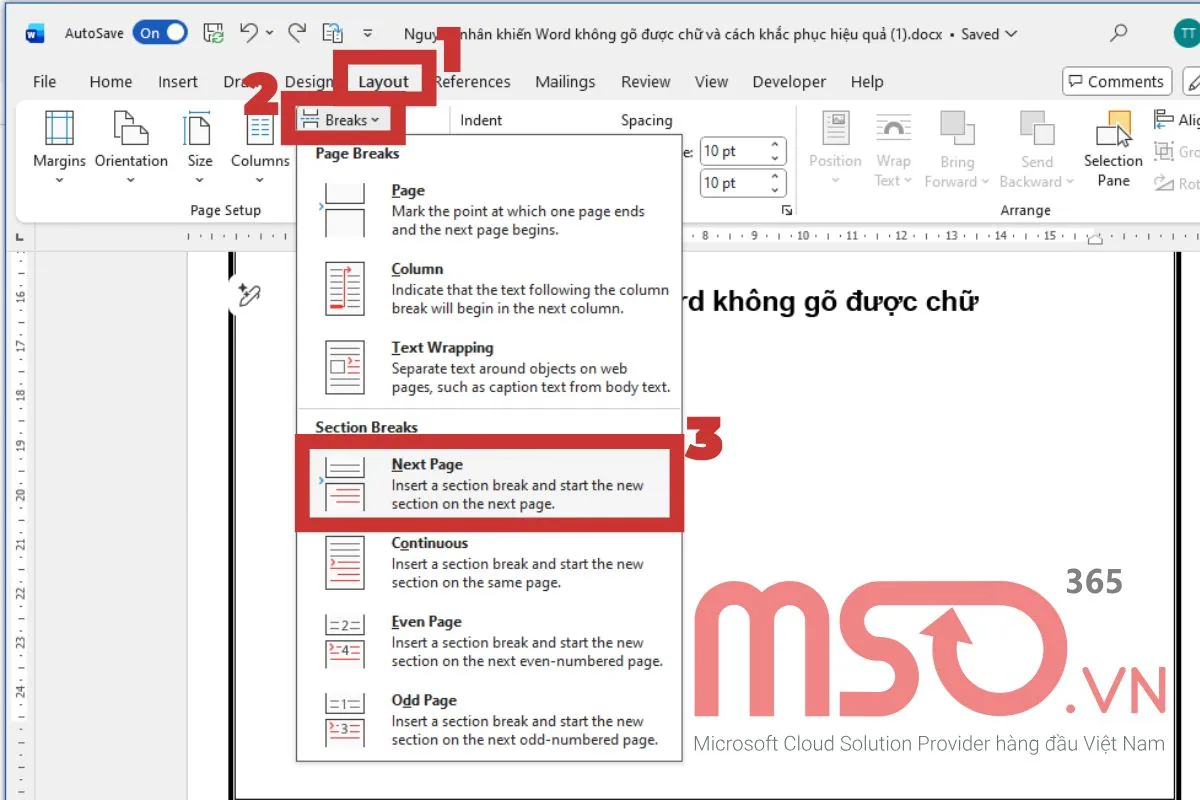
– Bước 2: Tiếp theo, bạn hãy đặt con trỏ chuột tại trang thứ 2 và nhấn vào thẻ Design >> rồi điều hướng đến nhóm Page Background và nhấn chọn mục Page Borders nằm ở cuối thanh công cụ ribbon.
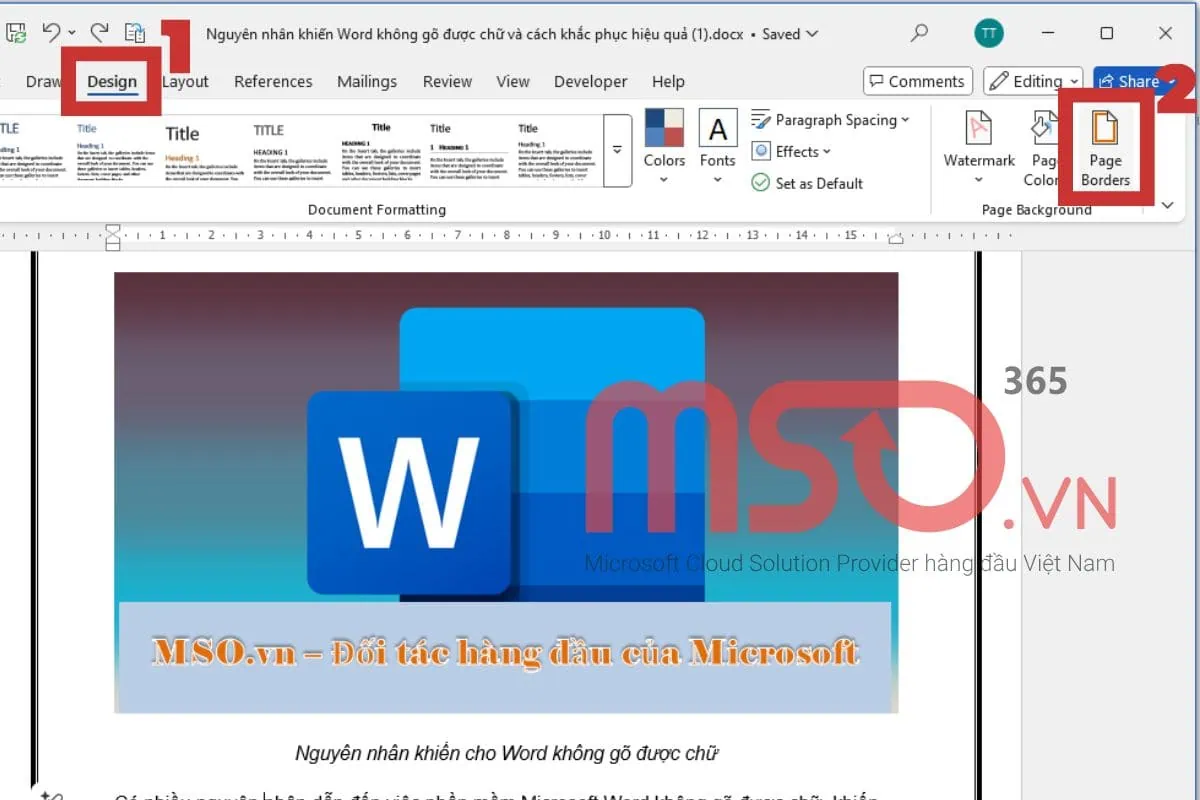
– Bước 2: Khi hộp thoại Borders and Shading được hiển thị, bạn hãy nhấn vào tab Page Border >> rồi chọn mục None tại phần Setting và chọn mục This Section tại phần Apply to >> sau đó nhấn vào nút OK là hoàn tất.
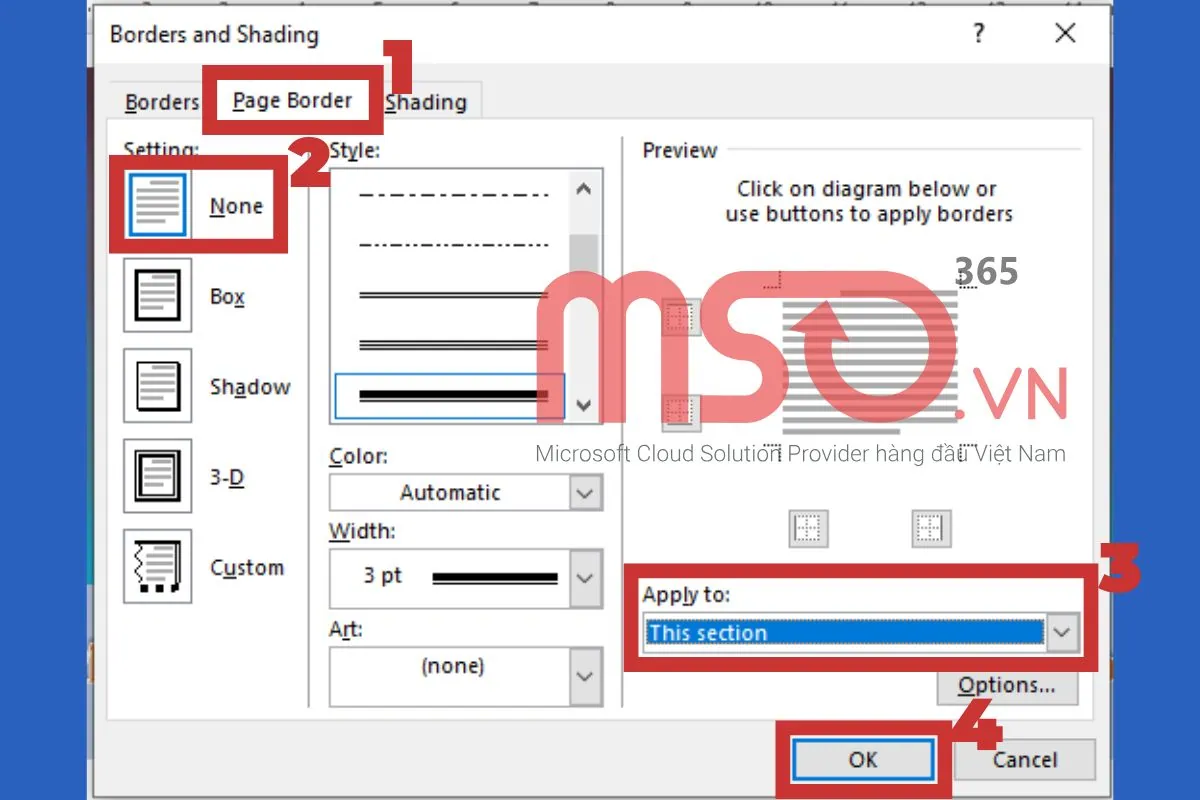
Sau khi hoàn thành các thao tác phía trên, các trang từ trang thứ 2 trở đi trong tài liệu của bạn sẽ được loại bỏ khung viền, ngoại trừ trang bìa đầu tiên mà bạn đã ngăn cách, tương tự như hình minh họa dưới đây:
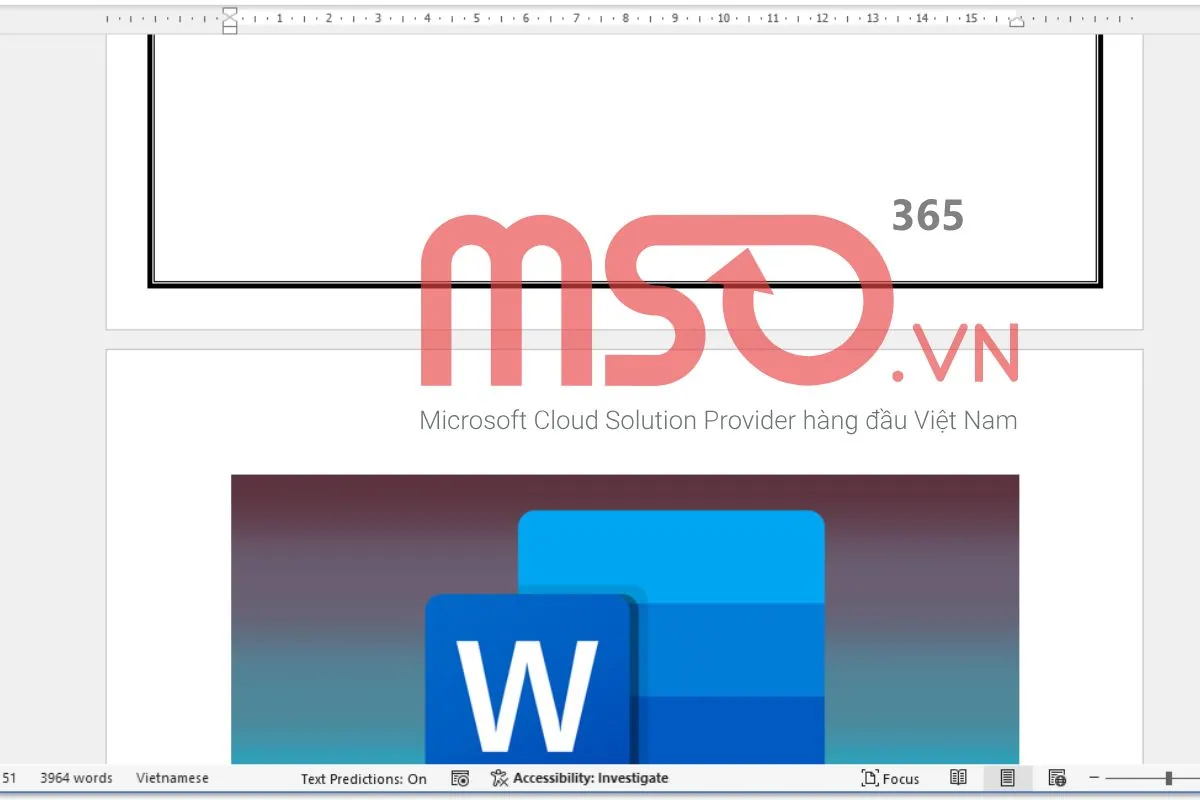
Với các thao tác như trên, bạn sẽ hoàn thành cách bỏ khung trong Word từ trang thứ 2 trở đi cho tài liệu của mình một cách nhanh chóng và hiệu quả nhất đó. Hãy áp dụng cách thức này để bỏ khung viền cho các trang ngoài trừ trang bìa trong các tài liệu báo cáo hoặc các tài liệu chuyên nghiệp khác của mình nhé.
Cách xóa khung trong Word cho bảng dữ liệu
Trong các tài liệu Microsoft Word, bạn có thể xóa khung viền cho bảng biểu của mình một cách dễ dàng để đảm bảo tính liền mạch và tinh tế cho nội dung trong bảng đó. Dưới đây là các cách xóa khung trong Word mà bạn có thể áp dụng để xóa đường viền cho bảng dữ liệu trong tài liệu mà mình muốn:
Cách xóa khung trong Word cho bảng bằng Border
Cách đầu tiên đó là sử dụng công cụ Borders trong thẻ Home trên thanh công cụ. Để xóa khung trong Word bằng cách này, bạn hãy thực hiện theo những thao tác phía dưới đây nhé:
– Bước 1: Bạn hãy mở file tài liệu chứa bảng mà mình muốn xóa viền lên >> rồi di chuyển chuột đến mũi tên 4 chiều tại góc trên bên trái của bạn và nhấn chuột vào đó để chọn toàn bộ bảng biểu đó.
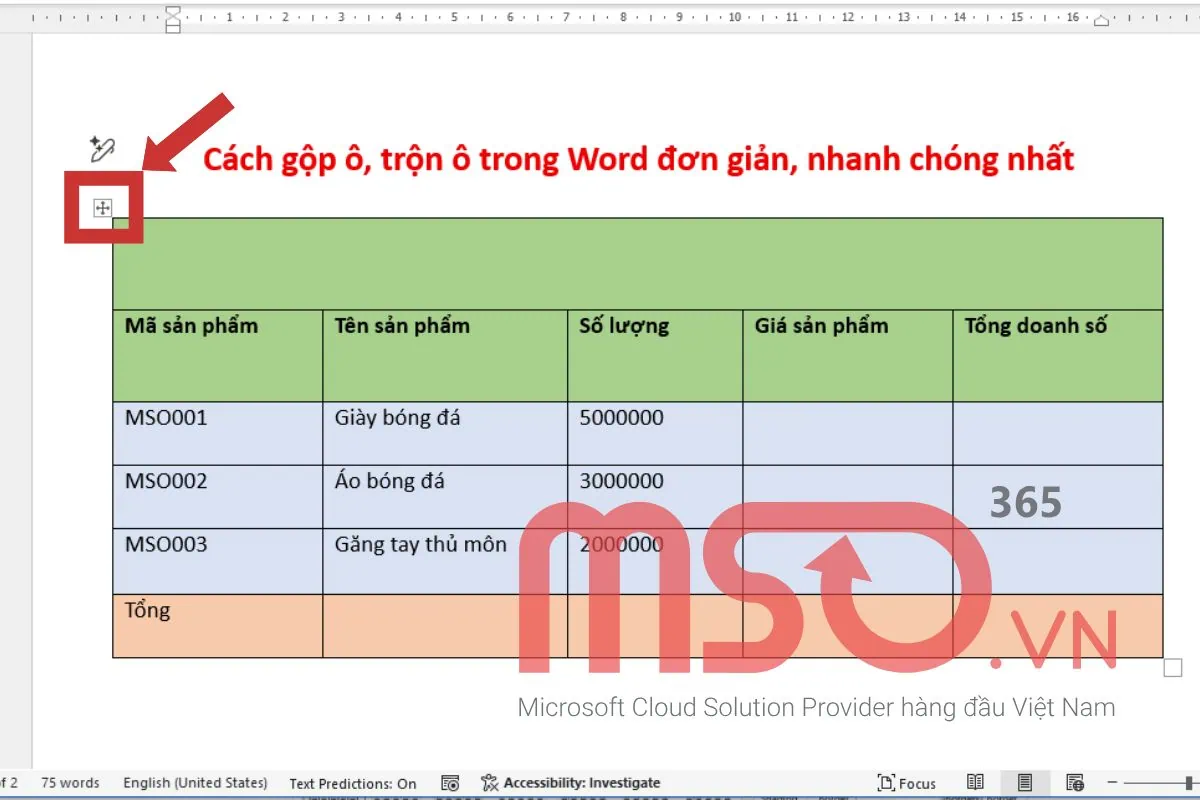
– Bước 2: Tiếp theo, bạn hãy nhấn vào thẻ Home trên thanh ribbon >> rồi điều hướng đến nhóm Paragraph và nhấn chọn mục Borders có biểu tượng hình bảng biểu để mở danh sách các tùy chọn đường viền cho bảng.
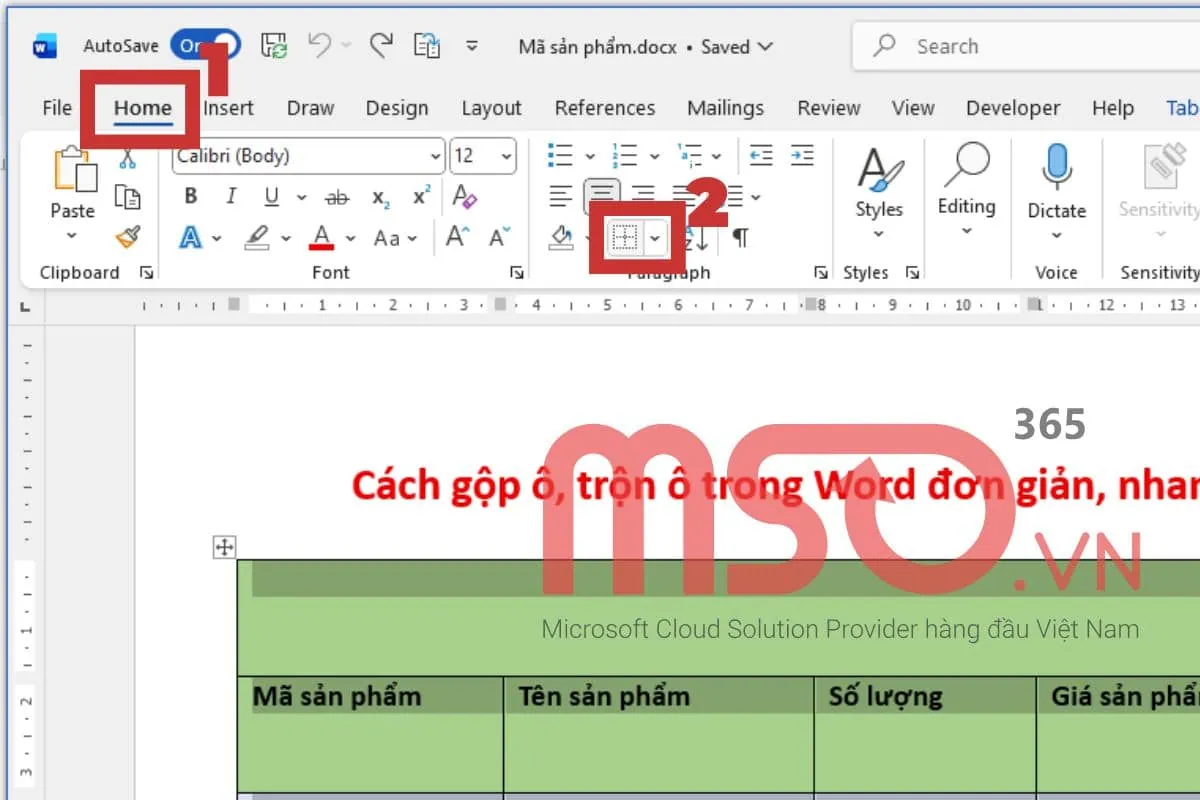
– Bước 3: Khi danh sách các tùy chọn đường viền được hiển thị, bạn hãy nhấn vào mục No Border để xóa tất cả đường viền trong các cạnh của bảng.
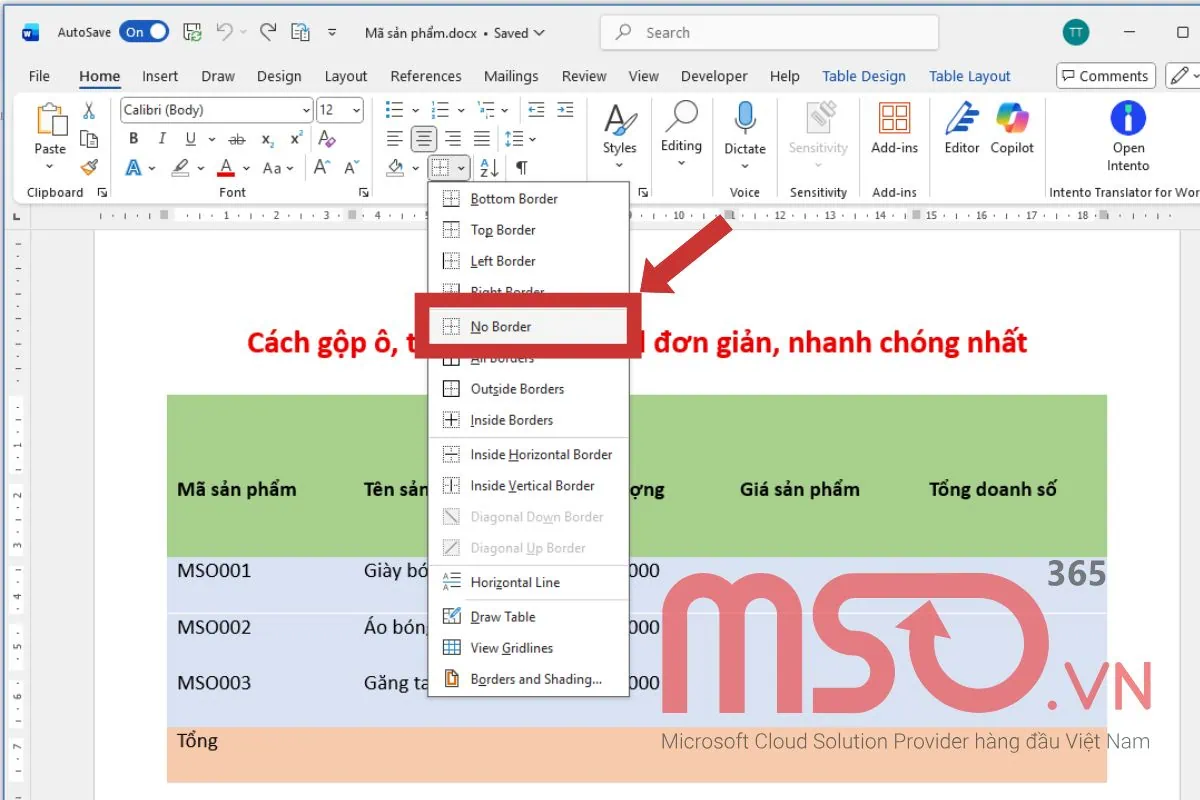
Sau khi nhấn vào tùy chọn None trong danh sách, ngay lập tức đường viền trong cạnh của các ô trong bảng dữ liệu mà bạn đã chọn sẽ được loại br và bảng sẽ được hiển thị như sau:
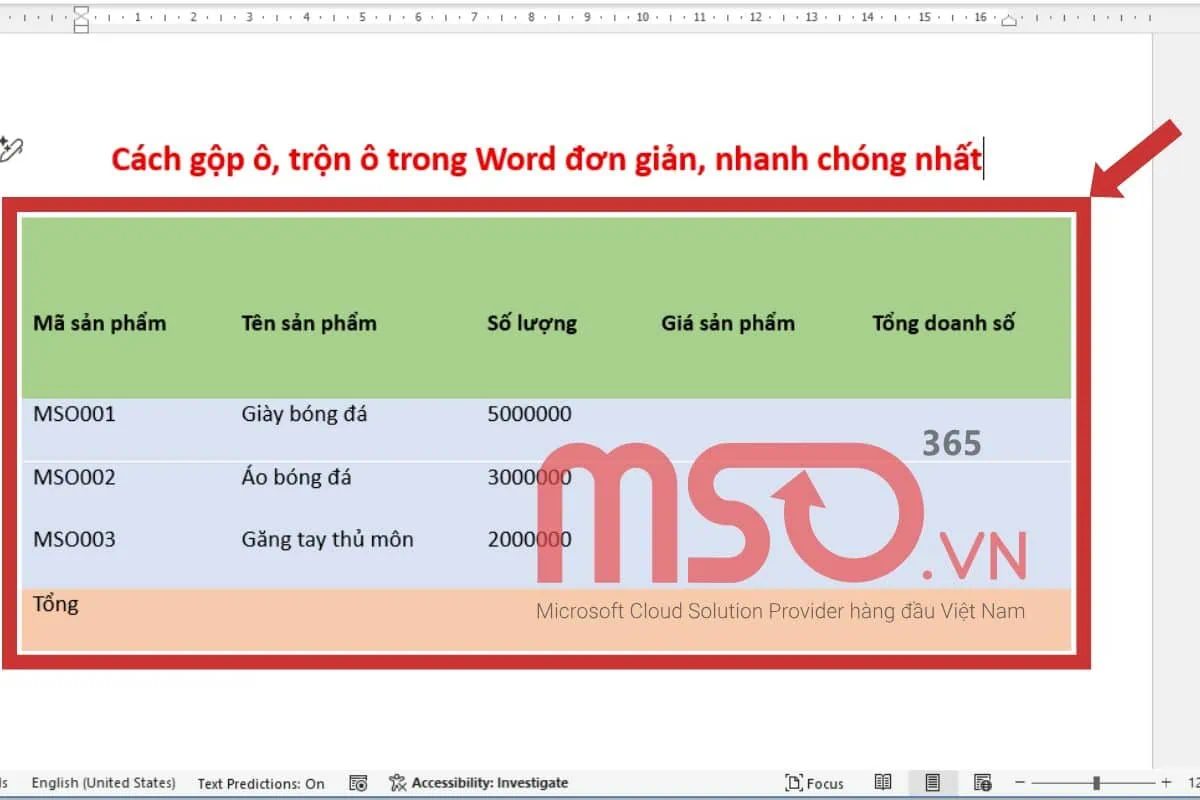
Như vậy, bạn đã hoàn thành việc xóa khung trong Word cho bảng dữ liệu mà mình muốn một cách nhanh chóng rồi đó. Nếu cần biết cách xóa khung trong Word khác linh hoạt hơn, bạn hãy tiếp tục tham khảo phần hướng dẫn trong mục tiếp theo nhé.
Cách xóa khung trong Word cho bảng bằng Eraser
Để xóa khung trong Word cho bảng dữ liệu của mình, bạn cũng có thể sử dụng Eraser, đây là một công cụ mạnh mẽ để giúp bạn có thể xóa đường viền trên các cạnh của bảng dữ liệu mình muốn một cách linh hoạt nhất. Hãy thực hiện theo các thao tác dưới đây để biết cách xóa khung trong Word cho bảng dữ liệu của mình bằng công cụ này nhé:
– Bước 1: Đầu tiên, bạn cũng hãy nhấn vào dấu mũi tên 4 chiều tại bảng dữ liệu mà mình muốn xóa khung viền để chọn bảng đó.
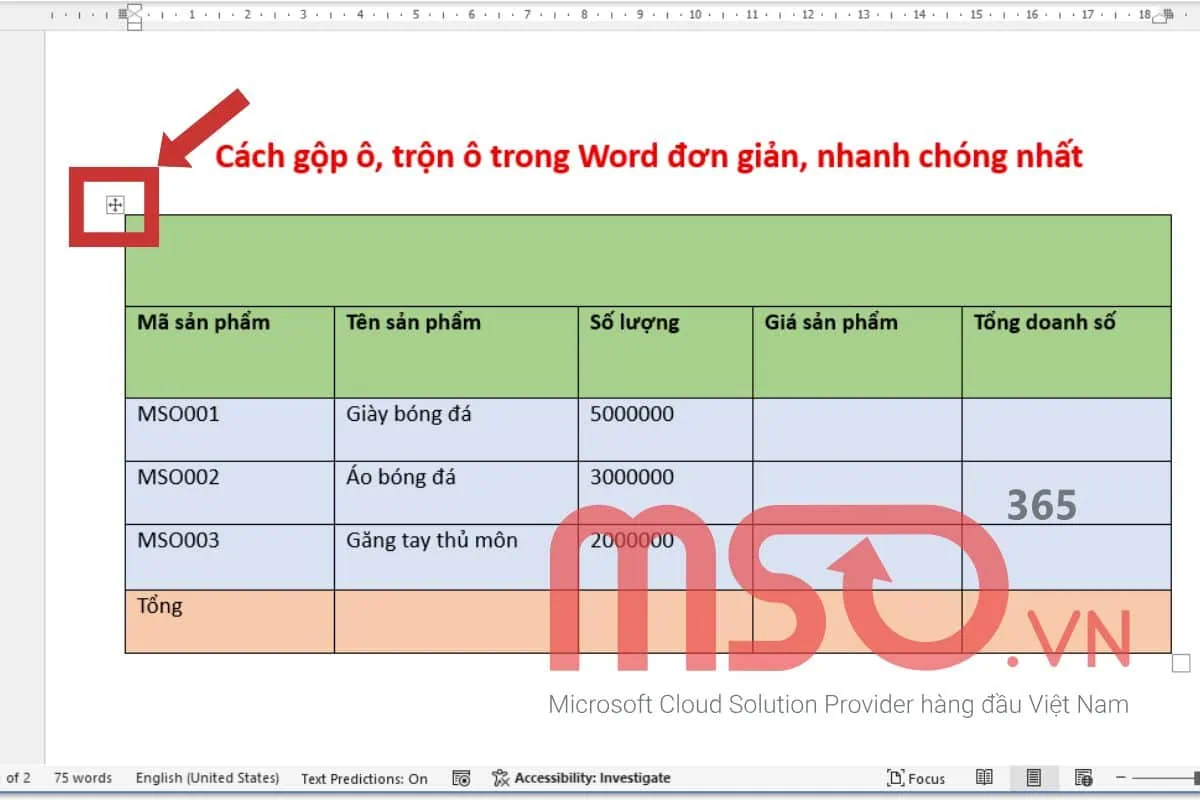
– Bước 2: Sau đó, bạn hãy nhấn chọn thẻ Table Layout trên thanh công cụ ribbon >> rồi nhấn vào mục Eraser trong nhóm Draw.
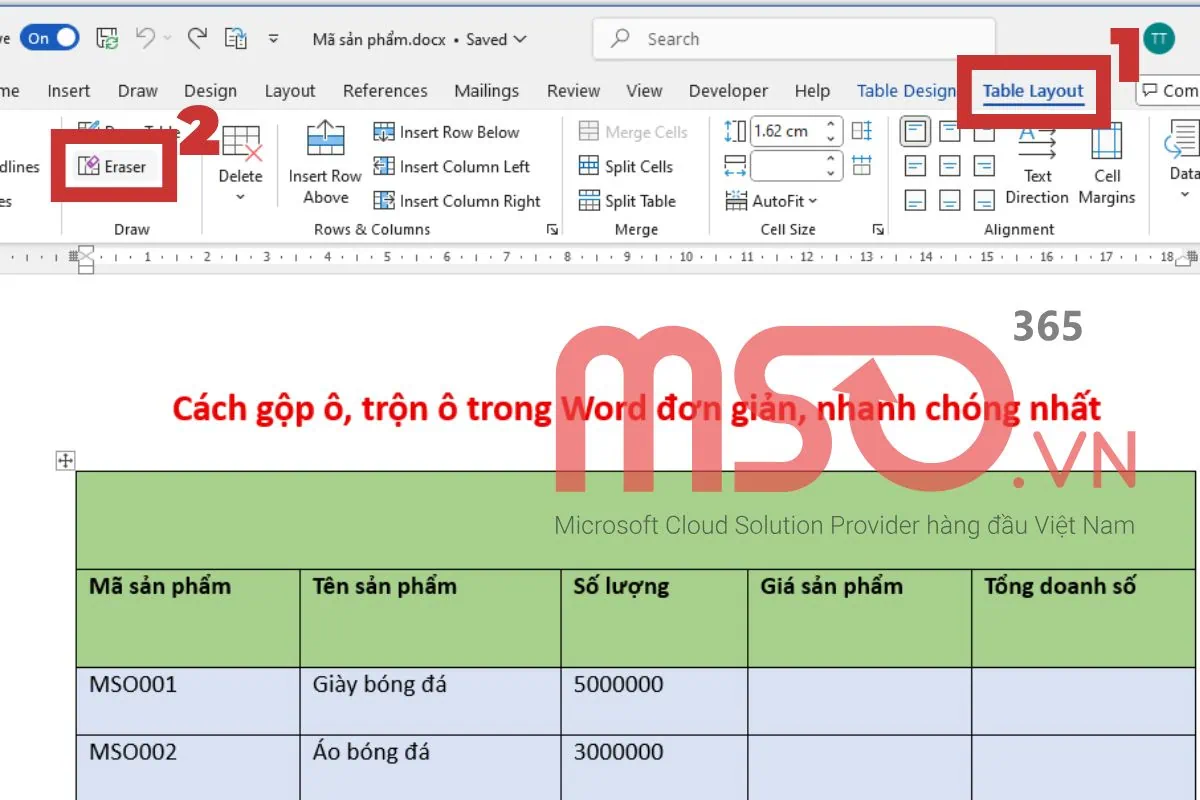
– Bước 3: Tiếp theo, khi con trỏ chuột được chuyển thành dạng bút xóa, lúc này bạn hãy di chuyển nó đến các cạnh viền mà mình muốn xóa và nhấn chuột trái vào các cạnh đó. Ngay lập tức, đường viền đó sẽ được xóa bỏ khỏi bảng dữ liệu của bạn.
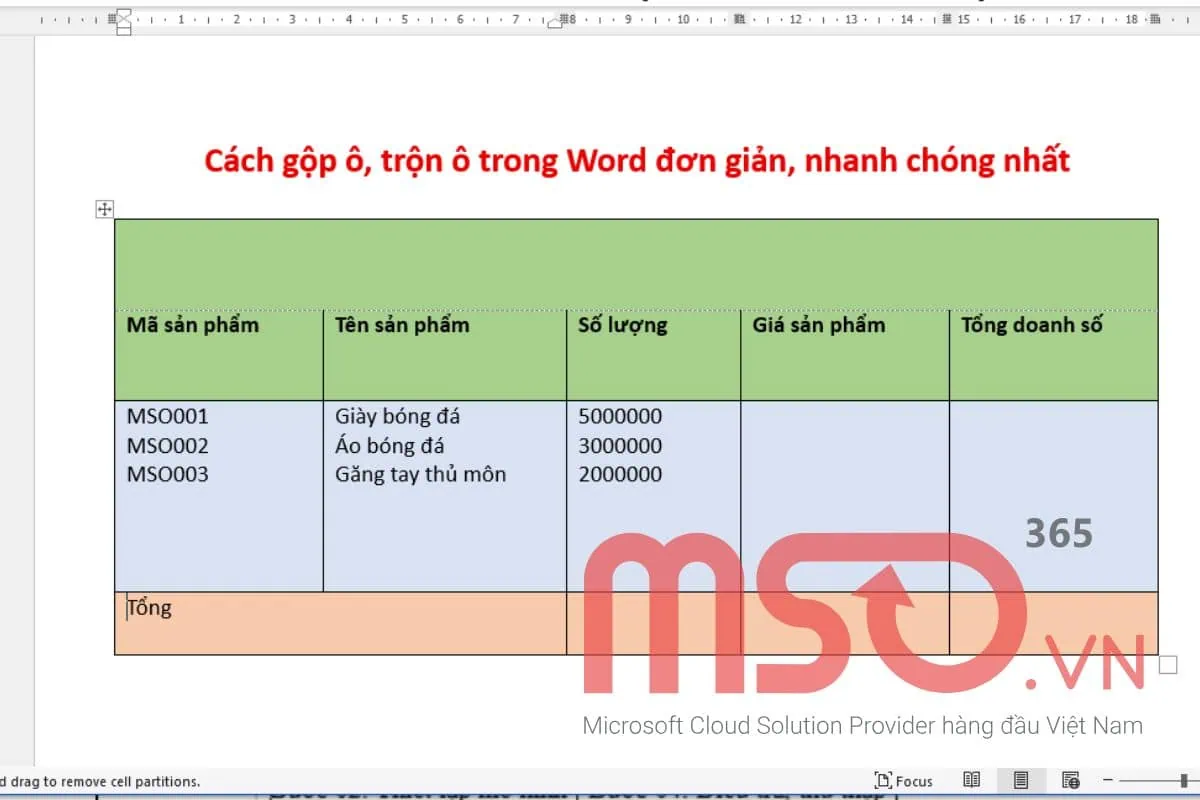
Sau khi hoàn tất việc xóa các đường viền cho bảng trong tài liệu của mình, bạn hãy nhấn chuột tiếp 1 lần nữa vào mục Eraser để thoát khỏi chế độ này là hoàn tất.
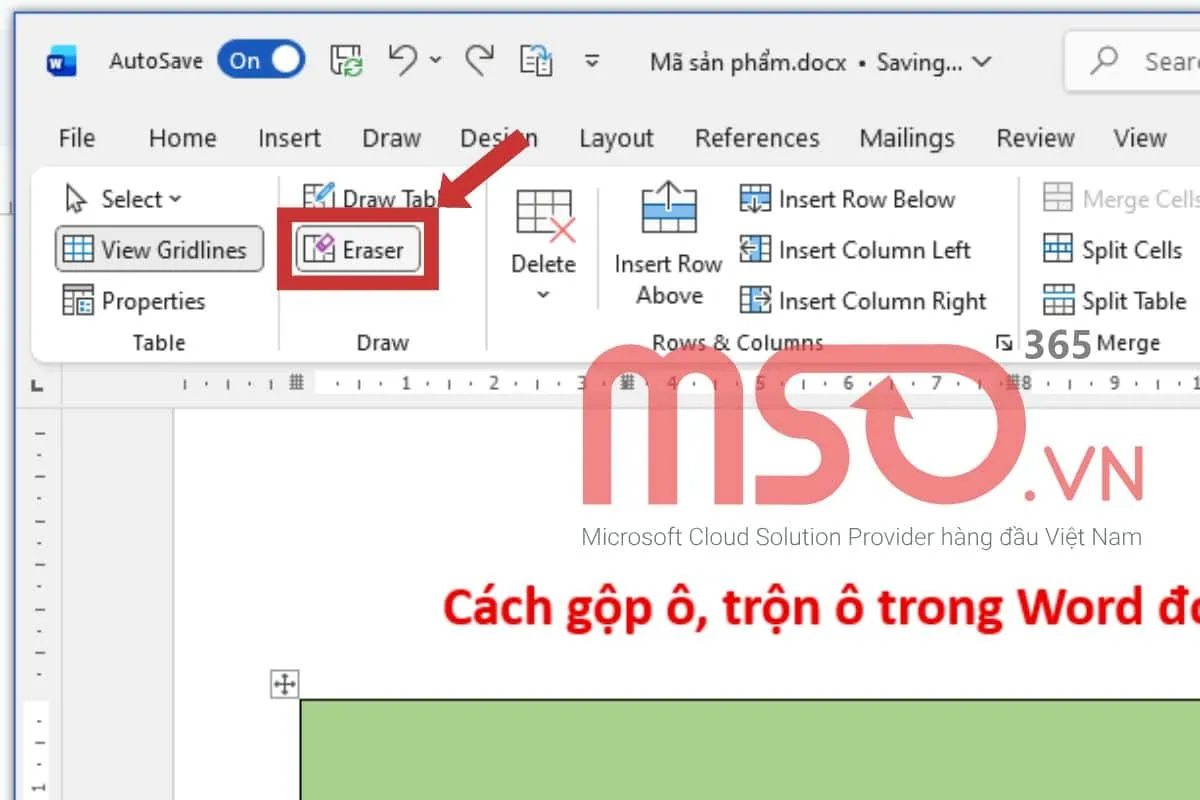
Như vậy, bạn có thể thực hiện theo 1 trong các cách phía trên là có thể hoàn thành cách xóa khung trong Word cho bảng dữ liệu mà mình muốn một cách dễ dàng đó nhé. Để biết cách xóa khung trong Word cho các hình khối trong tài liệu của mình, bạn hãy tiếp tục theo dõi và tham khảo hướng dẫn được chúng tôi cung cấp trong phần tiếp theo nhé.
Cách xóa khung trong Word cho các hình khối (Shape)
Cách bỏ khung trong Word cho các hình khối mà bạn đã thêm vào trong tài liệu của mình, bạn hãy tiến hành theo các thao tác phía dưới đây nhé:
– Bước 1: Đầu tiên, bạn hãy nhấn chuột vào khối hình mà mình muốn xóa khung viền cho nó >> rồi nhấn chuột phải vào hình đó.
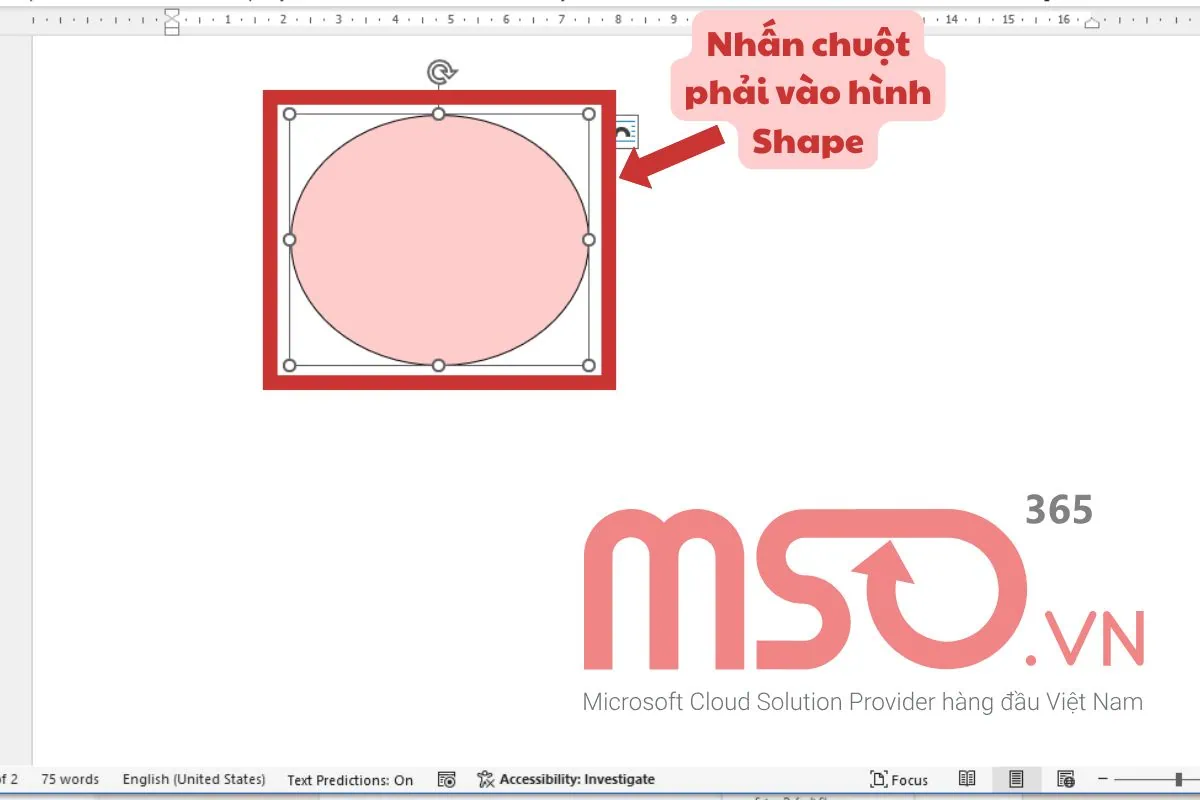
– Bước 2: Trong danh sách các tùy chọn mới được hiển thị bên cạnh hình khối đó, bạn hãy nhấn chọn mục Fill >> rồi chọn vào mục No Fill để xóa màu sắc nền cho hình đó.
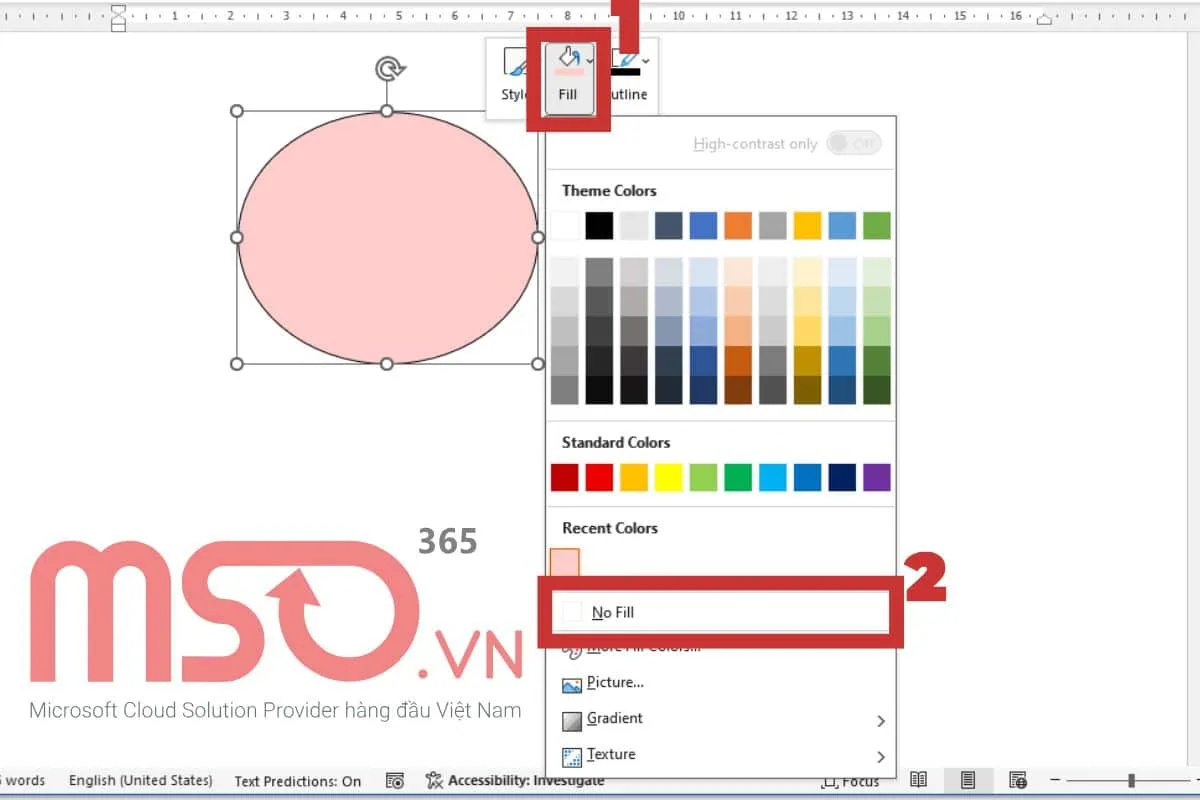
– Bước 3: Sau đó, bạn hãy nhấn vào mục Outline >> rồi nhấn chọn mục No Outline để xóa đường viền cho hình dạng đó.
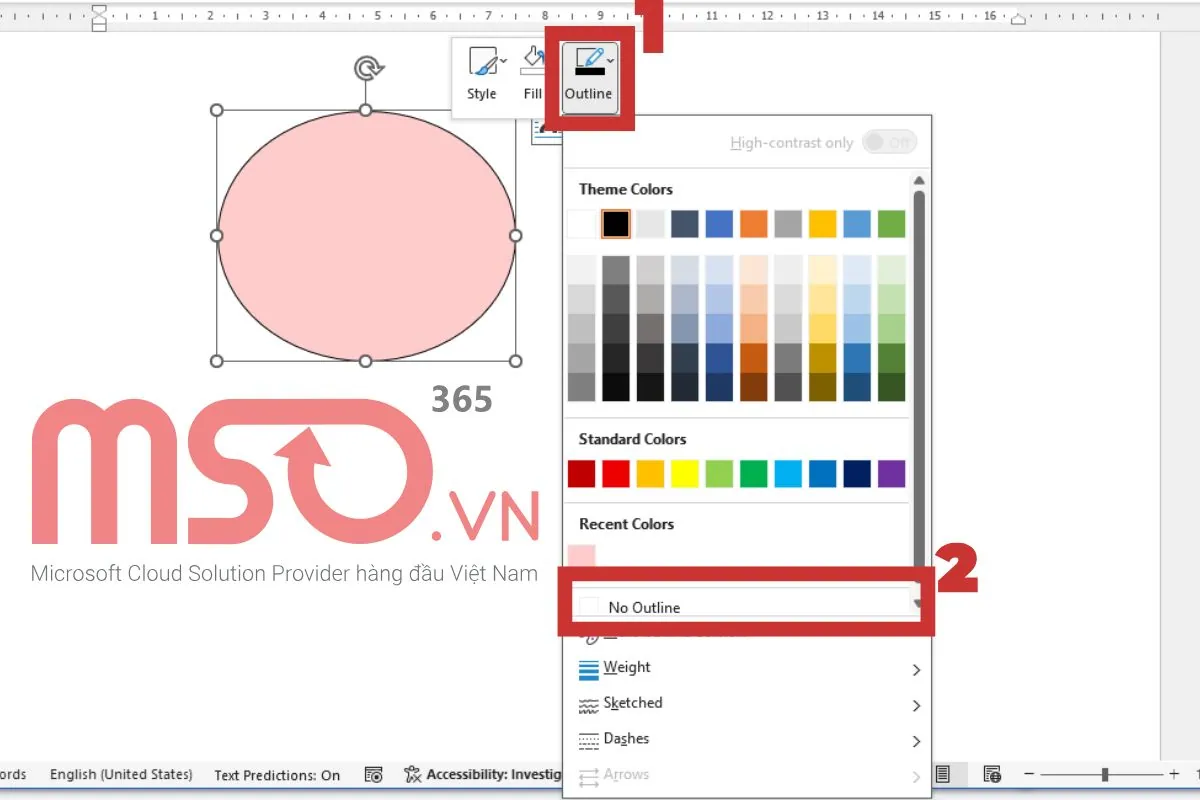
Ngay lập tức, hình khối mà bạn đã chọn sẽ được loại bỏ đường viền bao quanh nó, giống như hình dưới đây:
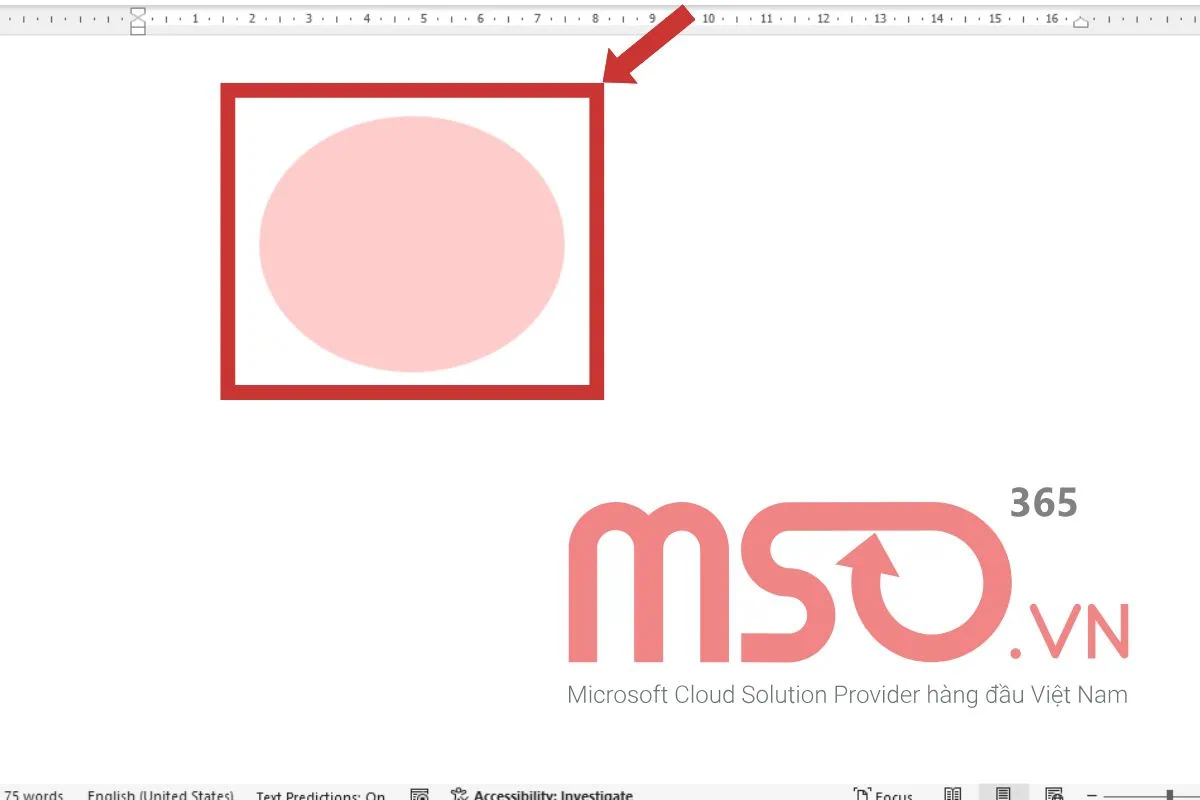
Như vậy, với với 3 bước đơn giản, bạn có thể xóa khung trong Word cho các hình khối mà mình muốn rồi đó. Hãy áp dụng các thao tác này để thực hiện cách bỏ khung trong Word cho bất kỳ hình Shape nào mà mình đã thêm vào trong tài liệu của mình nhé.
Một số mẹo và lưu ý khi xóa khung trong Word

Để thêm và xóa khung trong Word một cách hiệu quả nhất mà không gây lỗi cho tài liệu của mình, bạn hãy tham khảo một số mẹo và lưu ý dưới đây của chúng tôi:
- Sử dụng chế độ xem phù hợp: Một số loại khung như khung viền trang (Page Border) hoặc khung bảng có thể không hiển thị đầy đủ trong các chế độ xem như “Read Mode” hoặc “Web Layout”. Vì thế, để dễ dàng quan sát các khung viền trong tài liệu của mình một cách toàn diện thì bạn cần phải chọn đúng chế độ xem phù hợp nhất với thành phần đó.
- Kiểm tra kỹ các Section (phần): Khi tài liệu được chia thành nhiều phần (section), khung viền có thể chỉ được áp dụng cho một phần nhất định, Nếu bạn xóa khung ở một section nhưng không áp dụng đúng phạm vi, khung vẫn có thể xuất hiện ở các phần khác. Vì vậy, hãy chắc chắn rằng bạn đang thao tác trên section mình muốn.
- Ưu tiên dùng công cụ “Borders and Shading”: Đối với các đoạn văn bản hoặc bảng, bạn hãy dùng công cụ Borders and Shading để kiểm soát chính xác loại khung nào mà mình cần xóa. Đây là một công cụ trực quan và mạnh mẽ để giúp bạn kiểm soát các loại khung đã được áp dụng cho đoạn văn, bảng hoặc trang tài liệu của mình, bạn có thể chọn xóa toàn bộ hoặc chỉ xóa một phần khung bên trên, bên dưới, bên trái hoặc bên phải tùy ý.
- Thử nghiệm trên bản sao: Trước khi tiến hành chỉnh sửa trực tiếp trên tài liệu gốc, bạn hãy tạo một bản sao lưu dự phòng cho tài liệu của mình để tránh mất định dạng, nội dung dữ liệu quan trọng hoặc ảnh hưởng đến toàn bộ bố cục của tài liệu. Điều này cũng sẽ đặc biệt hữu ích khi bạn cần xử lý tài liệu dài hoặc có nhiều định dạng phức tạp.
- Xóa định dạng dư thừa: Sau khi xóa khung trong Word, có một vẫn còn lại các khoảng trắng hoặc định dạng không mong muốn xuất hiện trên trang tài liệu. Vì thế, bạn hãy kiểm tra và xem xét lại toàn bộ tài liệu sau khi xóa khung để đảm bảo không có bất cứ khoảng trắng, đường viền hoặc định dạng ẩn không mong muốn xuất hiện trên tài liệu của mình. Hãy sử dụng tính năng Clear Formatting trên tab Home để làm sạch định dạng nếu cần.
- Sử dụng phím tắt để thao tác nhanh: Các phím tắt nhanh sẽ giúp bạn tiết kiệm thời gian khi xử lý nhiều đoạn văn bản trong tài liệu mà mình cần, vì thế hãy tận dụng chúng để thao tác nhanh chóng và hiệu quả hơn trong quá trình thêm và xóa khung trong tài liệu Word của mình nhé.
- Kiểm tra lại bố cục sau khi xóa khung: Sau khi xóa khung trong Word xong, bạn cũng hãy rà soát và kiểm tra lại toàn bộ tài liệu của mình để đảm bảo bố cục không bị lệch, đặc biệt là trong các bảng hoặc trang có định dạng đặc biệt như trang bìa, mục lục và phụ lục,…
Việc xóa khung trong Word không chỉ là thao tác kỹ thuật mà còn là một bước quan trọng để bạn có thể tăng cường tính chuyên nghiệp và hiệu quả khi định dạng tài liệu trong phần mềm Microsoft Word. Bên cạnh việc nắm rõ được cách thức cụ thể để xóa khung trong Word, bạn cũng hãy tham khảo và áp dụng một số mẹo được chúng tôi gợi ý phía trên để đảm bảo tài liệu của mình được trình bày một cách chuyên nghiệp nhất nhé.
Xem thêm: Tạo khung viền Word đẹp như chuyên gia chỉ với vài bước
Lời kết
Bằng cách xóa khung trong Word, có thể giúp bạn trình bày và định dạng tài liệu một cách hiệu quả theo đúng các tiêu chuẩn về định dạng mà mình cần tuân thủ. Thao tác để loại bỏ khung viền trong tài liệu Word không hề phức tạp nếu như bạn nắm chắc được các bước thực hiện cụ thể.
Trong bài viết trên, chúng tôi đã hướng dẫn chi tiết cho bạn các cách bỏ khung trong Word. Tùy vào mục đích trình bày tài liệu cụ thể, bạn có thể ứng dụng linh hoạt theo các cách thức này để loại bỏ khung cho các trang trong tài liệu của mình và đảm bảo cho tài liệu đó có thể đạt được tiêu chuẩn trình bày chuyên nghiệp và tối ưu nhất nhé.
Nếu cần được MSO hướng dẫn thêm bất cứ điều gì cho tài liệu Microsoft Word của mình, bạn có thể liên hệ ngay với chúng tôi qua các thông tin dưới đây để được giải đáp và hướng dẫn kịp thời ngay trong hôm nay nhé.
———————————————————
Fanpage: MSO.vn – Microsoft 365 Việt Nam
Hotline: 024.9999.7777